Word中2003版进行设置页眉距边界的操作技巧
发布时间:2017-06-16 15:22
相关话题
word作为常用的办公软件,我们常常用它来处理一些资料,而有的时候,我们需要对打印出来的文档进行一个装订,为了避免装订好后页眉文字被覆盖,我们常常需要进行一个页眉距边界的设置,那究竟如何设置页眉的距边界呢?今天,小编就教大家在Word中2003版进行设置页眉距边界的操作技巧。
Word中2003版进行设置页眉距边界的操作步骤
一、打开文档。
下图所呈现的就是一个设置前的距边界展示。
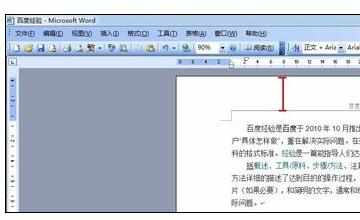
二、选择“文件”。
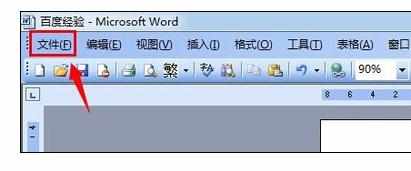
三、选择“页面设置”。
在“文件”的下拉菜单中即可看到。
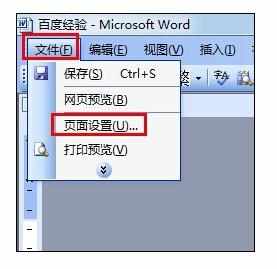
四、选择“版式”。
在弹出的“页面设置”对话框中进行选择。
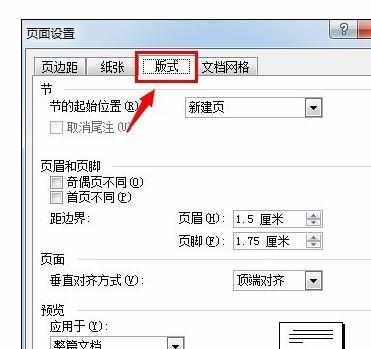
五、设置页眉的距边界。
例如:将页眉的距边界设置为5厘米。
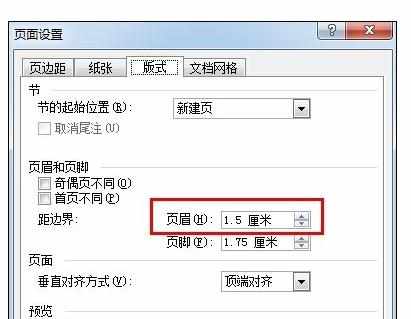
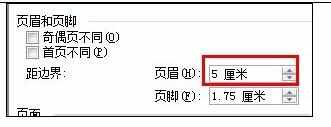
六、确定。
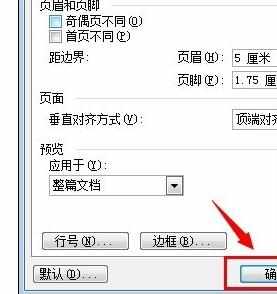
七、查看效果。
在下图中我们可以看到,页眉的距边界已经被设置为5厘米。


Word中2003版进行设置页眉距边界的操作技巧的评论条评论